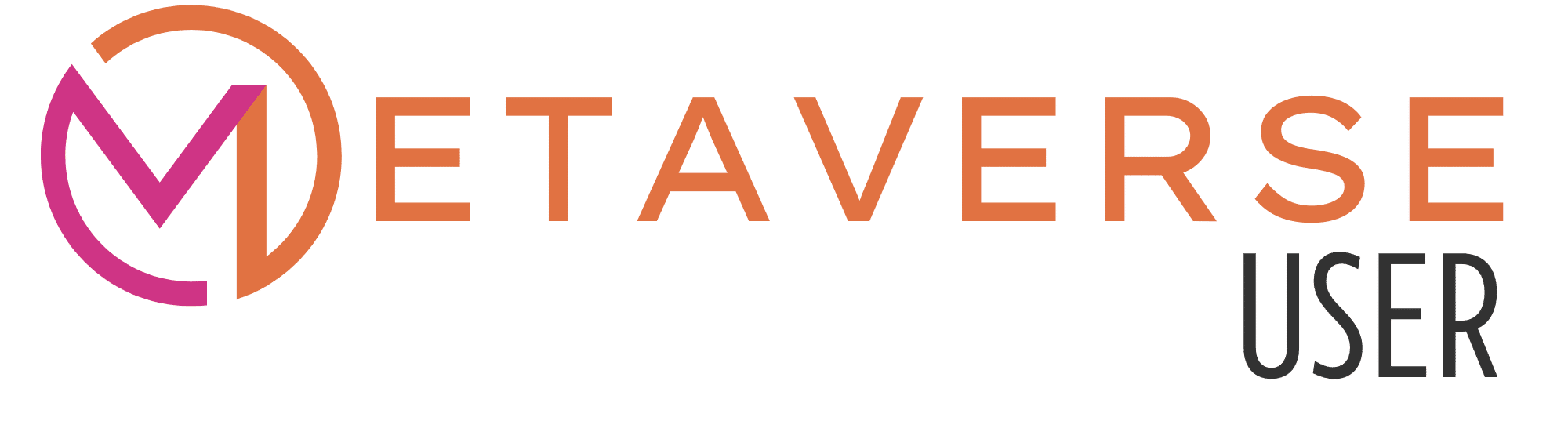Spatial
Spatial ist eine Metaverse-Welt, welche Ihnen die Möglichkeit gibt, eine ganz eigene Welt zu erschaffen und Kunstwerke oder Veranstaltungen zu entdecken.
Wie Sie sich einen Spatial-Account erstellen, erfahren Sie auf dieser Seite.
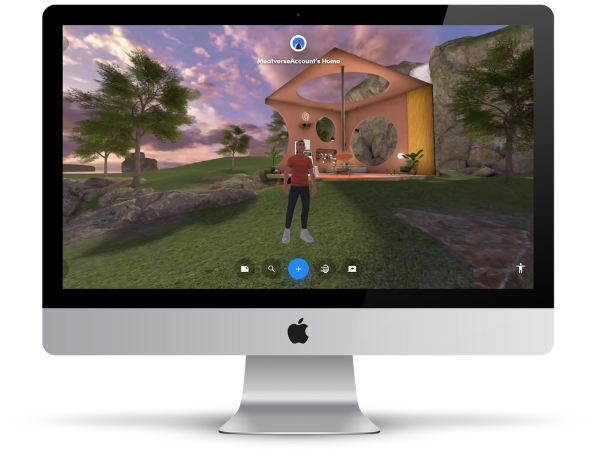
Wie Sie einen Spatial Account erstellen
Account, Avatar & Spaces entdecken
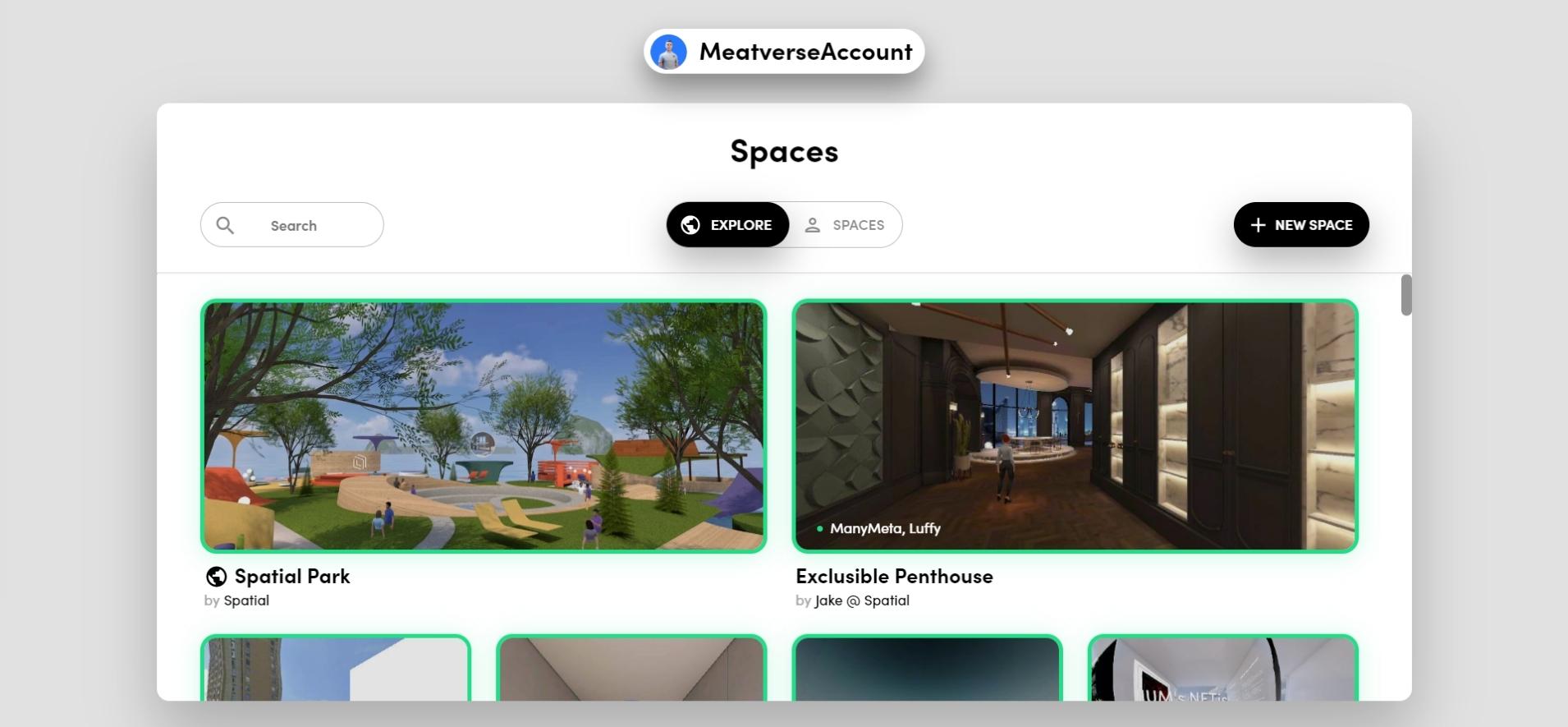
1. In Spatial einsteigen
Öffnen Sie die Startseite von Spatial oder klicken Sie auf folgenden Link:
https://spatial.io/
Wenn Sie auf der Startseite angekommen sind, wählen Sie „Start Now“ und suchen Sie sich anschließend eine gewünschte Welt bzw. ein Space aus.
Die Auswahl ist grundsätzlich nicht entscheidend, Sie können nach dem Erstellen Ihres Accounts alle öffentlichen Spaces besuchen.
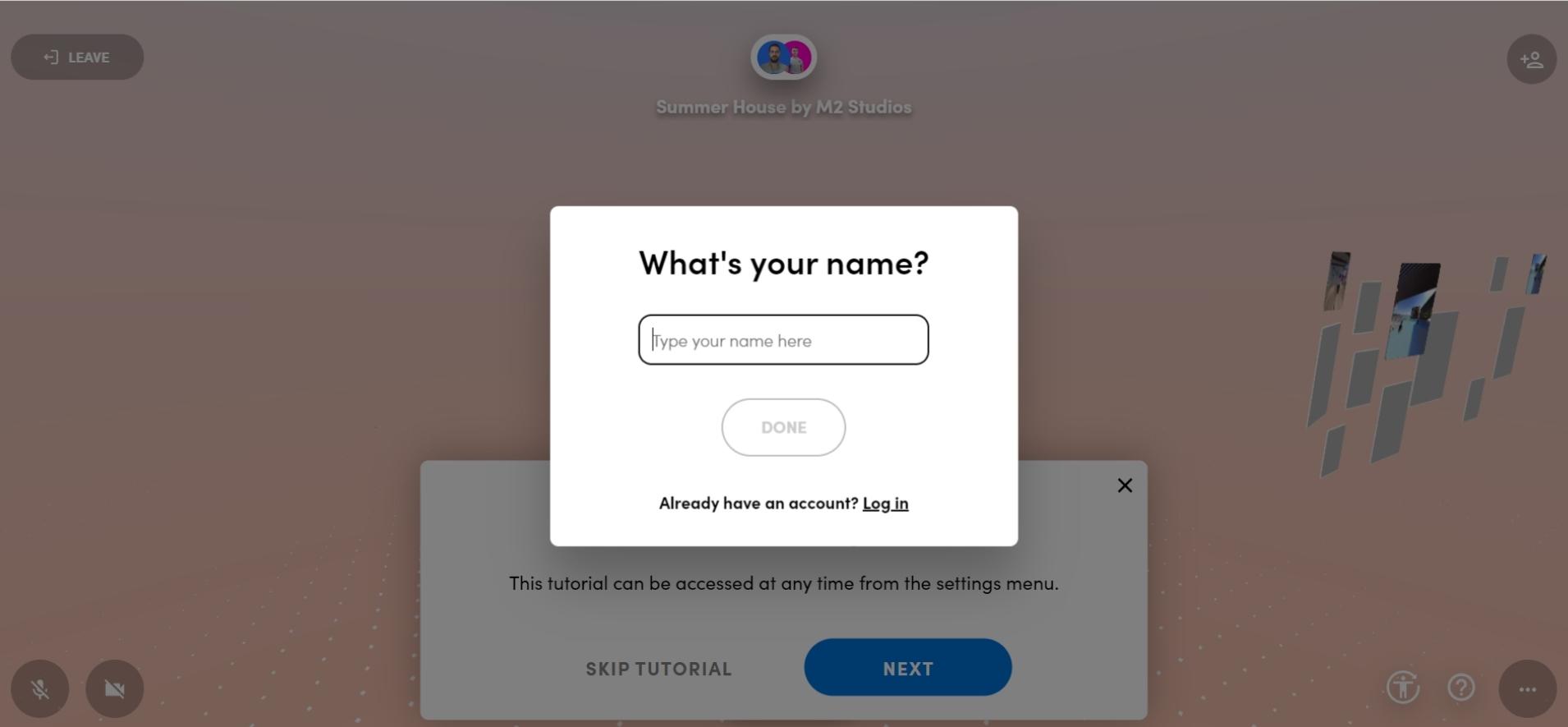
2. Name angeben
Sobald die von Ihnen gewählte Spatial-Welt geladen wurde, werden Sie nach einem Namen gefragt.
Sie müssen, wenn Sie möchten, nicht Ihren echten Namen angeben. Es handelt sich hierbei um einen Benutzernamen für Spatial.
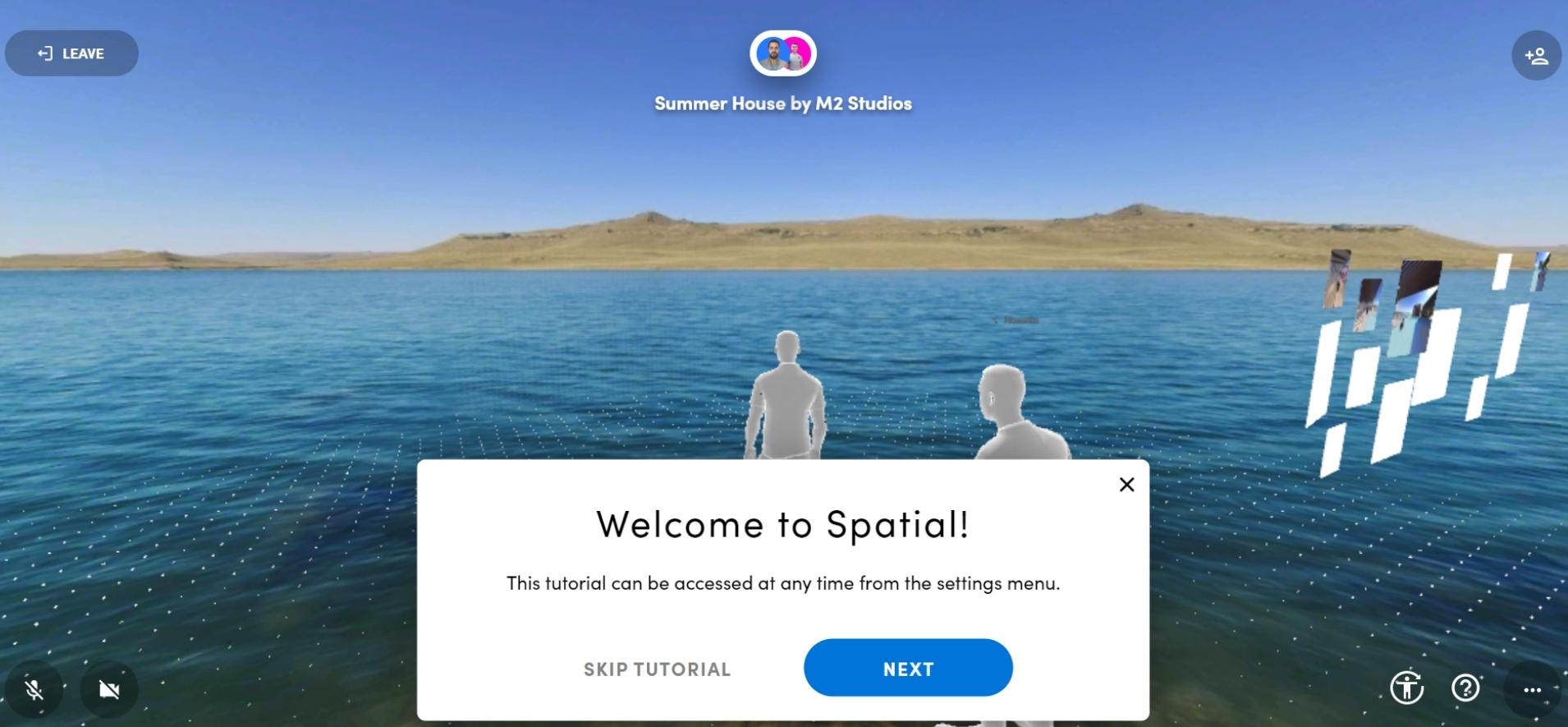
3. Tutorial ansehen
Sie haben nun die Möglichkeit, sich ein kurzes Tutorial zu Spatial anzusehen. Dabei wird Ihnen erklärt, wie Sie Ihren Avatar richtig steuern.
Info: Auch nach der Erstellung Ihres Accounts haben Sie noch die Option, sich das Tutorial anzusehen.
4. Avatar einrichten
Nach dem Sie sich das Tutorial angesehen – oder auch übersprungen – haben, können Sie Ihren persönlichen Spatial Avatar erstellen.
Für die Erstellung eines Avatars ist ein Account notwendig. Wenn Sie sich die Metaverse-Welt nur kurz ansehen möchten, können Sie die Avatar-Erstellung auch überspringen.
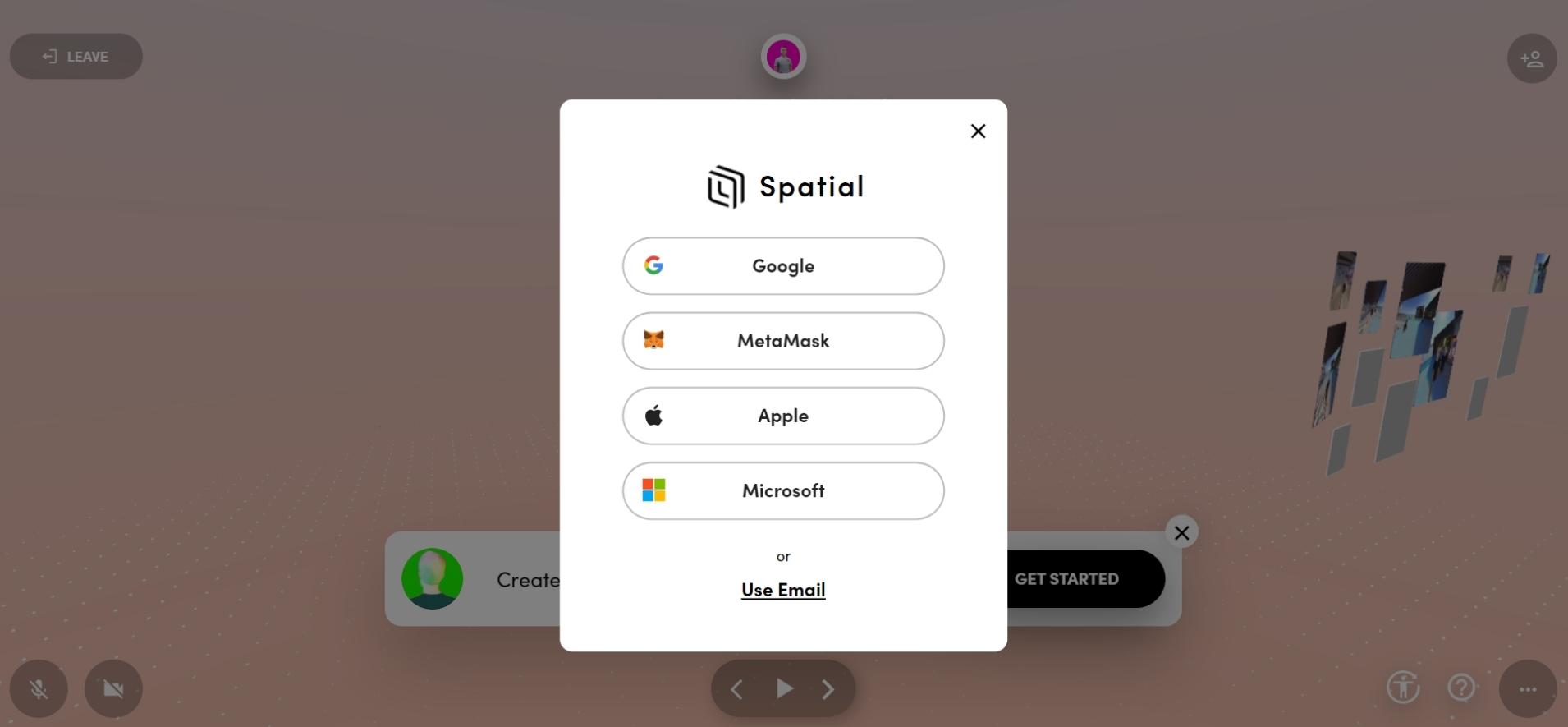
5. Account erstellen
Möchten Sie Ihren Avatar selbst gestalten, müssen Sie zuvor einen Account anlegen.
Sie haben die Möglichkeit, sich über Gmail, MetaMask, Apple, Microsoft oder einfach über Ihre E-Mail-Adresse zu registrieren. In diesem Schritt müssen Sie natürlich auch noch Ihr Passwort wählen.
Erfolgt Ihre Registrierung über die E-Mail-Adresse, erhalten Sie eine E-Mail mit einem Bestätigungslink zur Verifizierung.
6. Avatar erstellen
Bei Spatial können Sie einen Avatar selbst erstellen oder Sie lassen sich einen Avatar basierend auf einem Foto erstellen. Dafür müssen Sie nach der Registrierung einfach den Zugriff der Kamera erlauben oder Sie laden von Ihrem Computer ein Bild hoch.
Sollten Sie kein Interesse an einem ganz persönlichen Avatar haben, dann wählen Sie „Continue Without Photo“.
7. Avatar Customizer
Bei der Erstellung Ihres Avatars können Sie im Avatar-Customizer zwischen einigen Personen-Vorlagen wählen, Ihre Hautfarbe bestimmen und die Farbe des Oberteils ändern.
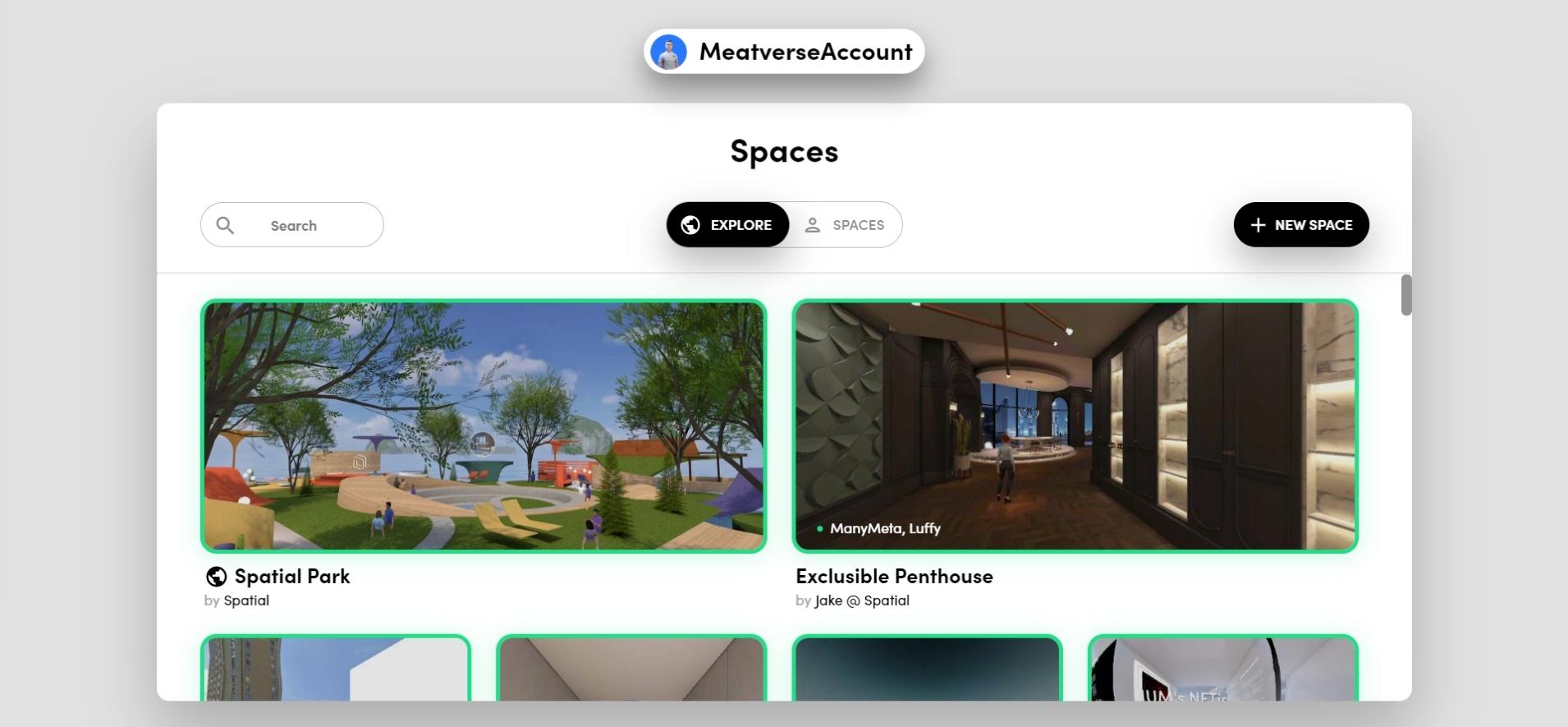
8. Spatial entdecken
Ihr Account ist eingerichtet und der Avatar erstellt – Schon können Sie damit beginnen, Spatial zu entdecken.
Über das Register „Explore“ können Sie beliebte Spaces besuchen. Wenn zu Register „Spaces“ wechseln, dann sehen Sie Ihre eigenen Welten.
Als Creator gibt es auch die Option, ein neuen Space über die Schaltfläche rechts oben zu gestalten.